
Nagyon kíváncsi rövid jön be az Apple HomeKit rendszer : A HomeKit támogatja a smarthome-eszközök kombinálását helyiségekbe, zónákba és jelenetekbe, de ha egy adott alkalmazás nem támogatja ezeket a dolgokat, akkor nincs szerencséd. És egyetlen smarthome alkalmazás sem engedi, hogy jeleneteket készítsen különböző vállalatok több termékével. Írd be a itthon alkalmazás, amely mindkét problémát megoldja.
ÖSSZEFÜGGŐ: Mi az Apple HomeKit?
Ezek a megkülönböztetések - helyiségek, zónák és jelenetek - hihetetlenül hasznosak az eszközök vezérléséhez helyiség vagy felhasználási eset szerint:
- A szoba az összes smarthome eszköz virtuális ábrázolása egy adott térben (mint a fizikai hálószobában lévő összes smarthome felszerelés).
- A zóna egy szobagyűjtemény (a nappali, a konyha és az étkező magában foglalhatja a teljes „földszinti” zónát).
- A színhely olyan eszközök gyűjteménye bármely helyiségből vagy zónából, amelyek együttesen aktiválódnak egy adott effektus létrehozása érdekében (például a filmnézési jelenet egyszerre elhomályosíthatja a fényeket és bezárhatja a függönyt).
A probléma az, hogy bár sok egyedi smarthome alkalmazás segíthet szobák, zónák vagy jelenetek létrehozásában az adott gyártó eszközei számára, nem csak megnyithatja a HomeKit beállításait iPhone-ján, és nem hozhat létre olyan szobát, amely magában foglalja az összes smarthome terméket. hálószoba. A HomeKit keretrendszer megérti a jelenetek, szobák és zónák fogalmát de csak egy alkalmazás utasítására .
Ez azt jelenti, hogy ha intelligens izzókat vásárol az A vállalattól és egy intelligens tápfeszültséget a B vállalattól, akkor ezeken a vállalatokon múlik, hogy tartalmaznak-e valamilyen színhely / szoba / zóna funkciót. Ezenkívül gyakorlatilag garantálja, hogy a szoftvereik nem kommunikálnak egymással, így a hidegben marad, amikor a Sirinek mindent kiadó parancsokat ad ki, például „Siri, kapcsolja ki a hálószoba világítását”, ha a hálószoba világít valójában az A vállalat világítási jelenetének receptje és a B vállalat áramelosztóján található lámpa helyiségalapú azonosítója vezérli.
Ha a vállalat nem tartalmazza a szükséges funkciókat, akkor tényleg nincs szerencséje, mert az Apple a tényleges HomeKit alkalmazásban nem tartalmazott semmiféle elsődleges funkciót az Ön számára. Szerencsére nekünk és az összes többi HomeKit termékfelhasználónak ott nyitva hagyták a HomeKit API-t, így bárki kifejleszthetett egy alkalmazást annak a hiányosságnak a kitöltésére, amelyről beszélünk.
Amire szüksége lesz
Az oktatóanyag követéséhez három alapvető dologra lesz szükség: egy iOS 9.0 vagy újabb rendszert futtató iOS eszközre, egy vagy több HomeKit eszközre telepítve és készen állni, valamint az alkalmazás egy példányára Főoldal (14,99 USD), Matthias Hochgatterer .
Ha kíváncsi arra, hogy a Home valóban megéri-e a 15 dollárt, akkor minden fenntartás nélkül kijelenthetjük, hogy ez a legjobb 15 USD-s HomeKit-rel kapcsolatos kiadás. Kipróbáltunk minden olyan HomeKit vezérlőalkalmazást, amelyre a kezünkbe tudtunk kerülni, és mindegyikük - kivéve a Home-ot - nagyon hiányzott a funkcionalitásból. A Home egy ilyen csiszolt alkalmazás, amelyet erősen úgy érezünk, hogy a HomeKit platformnak kezdettől fogva részvény interfészként kellett volna lennie. Annyira jó.
Bár a mai oktatóanyagunk középpontjában egyszerűen az látható, hogyan csoportosíthatja az összes HomeKit-tartozékot jelenetekbe, helyiségekbe és zónákba, a Home alkalmazás indítókat, Apple Watch integrációt és távoli hozzáférést is kínál.
A Home alkalmazás beállítása
ÖSSZEFÜGGŐ: A HomeKit-eszközök és a konfiguráció visszaállítása
A Home alkalmazás alapvető beállítása egyszerű, amennyiben az összes HomeKit-eszköz telepítve van és összekapcsolódik az iCloud-fiókkal vagy az iOS-eszközzel.
A HomeKit úgy van megtervezve, hogy egy adott háztartásban egy felhasználó legyen a HomeKit berendezés rendszergazdája, és megosztással hozzáférést biztosítanak a többi felhasználóhoz. Ha valakinek összekeveredtek a dolgai, és mondjuk a gyerek iCloud-fiókját állítják be rendszergazdaként, vissza kell állítania a HomeKit konfigurációt .
Ennek az esetleges kisebb csuklásnak a megakadályozása azonban a telepítés szellő.
Indítsa el a Kezdőlap alkalmazást, és megjelenik az alapértelmezett képernyő, a kezdőképernyő menü. Még nincsenek otthonaink, ezért itt az ideje, hogy létrehozzunk egy otthont, és elmondjuk az alkalmazásnak, hogy mely elemeket kezeljük. Érintse meg a „+” gombot a jobb felső sarokban.
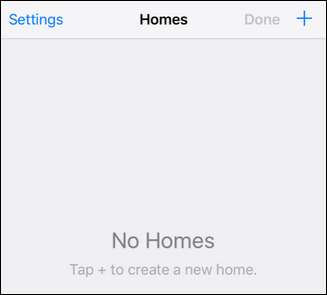
Adjon nevet otthonának, és kattintson a Mentés gombra. Ha jobban hasonlít ránk (és kevésbé hasonlít azokra a HomeKit hirdetésekben szereplő emberekre, akik egybeesnek a nyaralókkal), akkor ez lesz az egyetlen otthoni bejegyzés. Ha azonban rendelkezik olyan HomeKit berendezéssel, amelyet egy nyaralóban vagy irodájában szeretne irányítani, akkor könnyen hozzáadhatja az otthonokat.
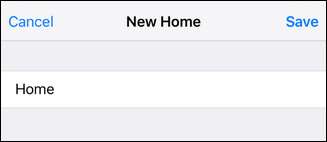
Visszatérve a főképernyőre, megjelenik az imént létrehozott új bejegyzés. Válassza ki, hogy a tartozék felfedezési szakaszába lépjen.
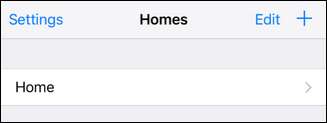
Érintse meg a bal felső sarokban található „+” -t.

Ne feledje, hogy a Home alkalmazás csak azokat a HomeKit kiegészítőket fogja megtalálni, amelyek mind a helyi hálózaton vannak, mind pedig hozzáadódnak a HomeKit fiókjához. Győződjön meg róla, hogy mindent konfigurált már a frusztráció elkerülése érdekében. (Ha még nem ismeri a HomeKit-et, és van egy kis problémája, nézze meg útmutatónk az új Philips Hue hídhoz hogy lássa, hogyan néz ki a HomeKit kiegészítő telepítése.)

A lista automatikusan feltölti az összes elérhető HomeKit tartozékot a hálózaton. Ha a jövőben új elemeket vesz fel, visszatérhet erre a képernyőre, és megérintheti a jobb felső sarokban található „+” -t a tartozékok újbóli kereséséhez.
Most készen állunk a szobák, zónák és jelenetek beállítására a Home alkalmazással.
Szobák, zónák és jelenetek létrehozása
A helyiségek és a kísérőbejegyzések, zónák, jelenetek és eseményindítók létrehozásának folyamata ugyanolyan egyszerű, mint a telepítési folyamat. Kezdjük azzal, hogy megvizsgáljuk az intelligens otthoni tárgyakat a szobákba. A Philips Hue izzók tökéletesen jelölték ezt az oktatóanyagot, mert a Philips szoftver, bár kiváló, csak jeleneteket tesz lehetővé. A Philips alkalmazás és a Siri támogatás tehát csak a lámpák be-, kikapcsolására vagy egy adott jelenet beállítására korlátozódik, de nem képes reagálni a „Siri, kapcsolja ki a hálószoba világítását” egyszerű parancsra. Szegény Sirinek fogalma sincs, mi az a hálószoba, amíg meg nem mondjuk neki.
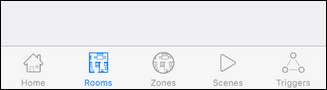
A Főoldal alkalmazásban válassza az alsó navigációs sáv „Szobák” elemét, a fent látható módon.
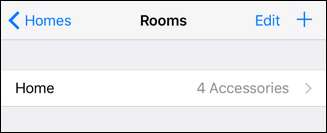
Alapértelmezés szerint az egész otthon saját „szobaként” jelenik meg (így bármilyen helyiségparancssal működik). Új szoba létrehozásához érintse meg a jobb felső sarokban található „+” szimbólumot. Nevezze el a szobáját, és mentse el. A mi esetünkben, amint azt fentebb láttuk, létrehoztunk egy bejegyzést a „Hálószoba” számára, így megtaníthatjuk a HomeKit / Sirit, hogy melyik intelligens izzók vannak a hálószobánkban.

Érintse meg a létrehozott új szoba bejegyzését. Megjelenik egy másik üres képernyő a Hálószoba számára. Át kell adnunk Mátyásnak, a Home tervezőjének, neki díjat kell nyernie a grafikus felhasználói felület tervezésének következetességéért. Találd ki, mi következik?
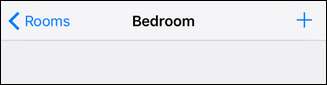
Kattintson a „+” gombra a jobb felső sarokban, és válassza ki az intelligens otthoni elemeket, amelyeket fel kíván venni ebbe a szobacsoportba. Jegyzet: Az alábbi képernyőképen látható lámpák azonos nevének semmi köze nincs a Home alkalmazás hiányosságaihoz, és minden ahhoz kapcsolódik, hogy nemrégiben visszaállítottuk a Hue-hídunkat, és nem adtunk megkülönböztető neveket a lámpáknak. A Home egyszerűen kihúzta a változatlan általános neveket a Hue hídról.
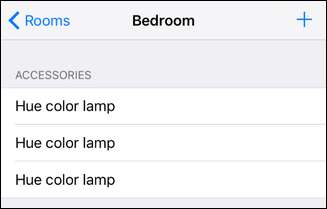
Most, hogy az intelligens otthoni eszközöket hozzárendeltük a „hálószobához”, ezt a helyiségnevet használhatjuk parancsokban. Történelmileg Siri nem tudta betartani a „Kapcsolja ki a hálószoba világítását” parancsot, de most a Home-nak köszönhetően képes rá.

Innen egyszerűen megismételheti azt az általános folyamatot, amelyet fentebb átéltünk zónák, jelenetek és triggerek létrehozásához.
Zóna létrehozásához egyszerűen két vagy több szobára van szükség a csoportosításhoz. Ha van intelligens otthoni eszköz a hálószobában (az úgynevezett „hálószoba”) és a fia hálószobájában (az úgynevezett „János szobája”), akkor egyszerűen megérinti a képernyő alján található „Zónák” bejegyzést, és létrehoz egy új zónát (mondjuk , „Emelet”), és adja hozzá mindkét szobát. Most mondhat valami olyat, hogy „Kapcsolja ki az emeleti lámpákat”, és a Siri meg fogja érteni, hogy az összes intelligens izzót érted ezen a két előre meghatározott helyen.
A jelenetek ugyanúgy működnek, kivéve, ha nem korlátozódik egyetlen szobában lévő eszközökre. Létrehozhat például egy „jóéjt” nevű jelenetet, amely kikapcsolja az összes lámpát, visszaállítja a termosztátot és elküldi a zárolási parancsot az összes intelligens zárhoz (vagy bármilyen más eszközhöz, amelyet szeretne beállítani a készülék részeként). lefekvési rutin).
Végül, bár ez az oktatóanyag nem erre összpontosított, hasznos lehet az indítórendszer. Az eseményindítók menüben eseményindítókat hozhat létre a napszak vagy a HomeKit eszköz bemenete alapján. Az indítórendszer használatával például beállíthatja, hogy a lámpák kigyulladjanak, amikor a hátsó ajtó nyitva van, vagy pirosan villogjon, ha a riasztás aktiválódik (feltéve, hogy a szóban forgó HomeKit eszközök támogatják az eseményindítók működéséhez szükséges eseményrendszert). Ha kíváncsi a kiváltó rendszerre, mindenképpen nézze meg a fejlesztő részletes súgóját az ügyben .
A Home alkalmazásnak köszönhetően könnyedén létrehozhat szobákat, zónákat, jeleneteket és eseményindítókat, függetlenül attól, hogy a HomeKit eszközeinek gyártója támogatja-e vagy sem.







